2 tips iOS 16 giúp tiết kiệm pin trên iPhone của bạn
Mặc dù những tính năng mới đem lại những trải nghiệm tuyệt vời cho người dùng. Những tính năng này có thể khiến tuổi thọ pin trên iPhone bị sụt giảm nhanh chóng.
Dưới đây 2 tips iOS 16 giúp bạn hạn chế điều đó.
1. Xóa các widget khỏi màn hình khóa của bạn
Những widget trên màn hình khóa buộc các ứng dụng trên điện thoại của bạn chạy ngầm trong nền để có thể cập nhật thông tin hiển thị như tỷ số các trận đấu hoặc tình hình thời tiết. Chính vì vậy, nó sẽ khiến dung lượng pin bị sụt giảm liên tục.
Nếu bạn muốn cải thiện pin trên iOS 16, điều tốt nhất cần làm chỉ là giảm thiểu các widget trên màn hình khóa của bạn (và màn hình chính). Một cách dễ nhất để thực hiện việc này là chuyển sang cấu hình màn hình khóa khác bằng cách nhấn giữ ngón tay trên màn hình hiện tại và vuốt qua lại cho đến khi chọn được màn hình không có widget nào.
Tuy nhiên, nếu bạn muốn xóa widget khỏi màn hình khóa của mình, hãy nhấn giữ ngón tay trên màn hình khóa hiện tại, chọn Customize, sau đó chọn Option, sau đó chọn hộp thoại widget và nhấn nút “-” trên widget để xóa chúng.
2. Tắt phản hồi bàn phím Haptic
Video đang HOT
Một điều đáng ngạc nhiên là, iPhone chỉ mới bổ sung bàn phím rung khi gõ trên iOS 16 (bàn phím haptic). Thay vì nghe những âm thanh truyền thống, phản hồi haptic này đem đến một trải nghiệm rung động tuyệt vời hơn khi gõ.
Tuy nhiên, theo trang hỗ trợ của Apple, tính năng này cũng có thể ảnh hưởng đến thời lượng pin. Apple chưa đưa ra kết luận cụ thể nào về mức độ ảnh hưởng này. Nhưng nếu bạn muốn giữ pin của mình được lâu, bạn nên tắt tính năng này. Mặc dù đây không phải tính năng mặc định, bạn có thể hủy kích hoạt nếu như đã mở theo cách sau. Truy cập Cài đặt> Âm thanh & Haptics> Phản hồi bàn phím và chuyển đổi haptic để tắt phản hồi haptic cho bàn phím của bạn.
Cách hiện phần trăm pin trên iOS 16
Người dùng iPhone chạy iOS 16 có thể hiện phần trăm dung lượng pin trên thanh trạng thái hoặc màn hình khóa để theo dõi dễ dàng hơn.
Tính năng hiện phần trăm pin cho các mẫu iPhone không có nút Home vật lý. Ảnh: The Verge.
Trên iOS 16, Apple đã bổ sung tính năng hiện phần trăm pin trên thanh trạng thái cho một số mẫu iPhone không có nút Home vật lý. Thay vì bật Control Center, người dùng chỉ cần nhìn biểu tượng viên pin ở góc phải màn hình để biết thiết bị còn bao nhiêu phần trăm dung lượng.
Hiện tại, một số model với kích thước màn hình nhỏ, độ phân giải thấp sẽ không hỗ trợ tính năng này, gồm iPhone XR, iPhone 11, iPhone 12 mini và 13 mini. Các mẫu iPhone 8 trở về trước, màn hình không dải khuyết vẫn hiện phần trăm pin theo kiểu cũ.
Nếu thiết bị hỗ trợ hiện phần trăm pin trên thanh trạng thái theo kiểu mới, người dùng có thể kích hoạt bằng cách làm theo hướng dẫn sau:
- Bước 1: Vào Cài đặt> Pin.
- Bước 2: Bật tính năng Phần trăm pin. Sau khi kích hoạt, số phần trăm sẽ hiển thị trong biểu tượng pin ở góc trên bên phải màn hình.
Tùy chọn bật phần trăm pin trên iOS 16.
Hiện tại, khi bật tính năng này, biểu tượng pin màu trắng sẽ được lấp đầy ngay cả khi mức pin cạn dần. Chỉ khi phần trăm pin xuống dưới 20%, biểu tượng mới chuyển sang màu đỏ và hiển thị một phần nhỏ dung lượng.
Trong bản thử nghiệm iOS 16.1, Apple đã cập nhật biểu tượng pin thay đổi theo phần trăm thực tế. Nếu không nhìn thấy tùy chọn Phần trăm pin trong cài đặt, điều đó đồng nghĩa thiết bị của người dùng chưa hỗ trợ tính năng này.
Một giải pháp dành cho những người muốn xem nhanh phần trăm pin nhưng không thể bổ sung vào thanh trạng thái, đó là thêm widget phần trăm vào màn hình khóa, chỉ dành cho iOS 16:
- Bước 1: Nhấn giữ màn hình khóa -> chọn Tùy chỉnh.
- Bước 2: Nhấn vào khu vực hiện widget dưới đồng hồ để thêm widget mới.
- Bước 3: Chọn Pin.
- Bước 4: Kéo thả widget phần trăm pin lên khu vực hiện widget. Hiện tại, thiết bị hỗ trợ 2 kích thước cho widget.
Thêm widget phần trăm pin vào màn hình khóa của iOS 16.
- Bước 5: Nhấn Xong> Đặt làm cặp hình nền để hoàn tất. Giờ đây, người dùng xem nhanh phần trăm pin khi bật màn hình, hoặc ngay trong chế độ always-on nếu sử dụng iPhone 14 Pro.
Theo mặc định, widget sẽ hiện phần trăm pin cho những thiết bị kết nối với iPhone, như AirPods hay Apple Watch. Tuy nhiên, người dùng có thể tùy chỉnh bằng cách nhấn 2 lần vào widget rồi tắt chế độ Tự động. Trong mục Thiết bị, chọn tên điện thoại để hiện phần trăm pin.
Cách bật cảnh báo thời tiết khắc nghiệt trên iPhone  Bên cạnh việc bổ sung tính năng hiển thị phần trăm pin hay thay đổi giao diện hình nền, iOS 16 còn mang đến nhiều tính năng thú vị giúp trải nghiệm người dùng iPhone được nâng cao. Theo BGR, trong bản cập nhật iOS mới nhất, Apple đã mang đến nhiều cải tiến hơn nữa cho ứng dụng Thời tiết, đáng chú...
Bên cạnh việc bổ sung tính năng hiển thị phần trăm pin hay thay đổi giao diện hình nền, iOS 16 còn mang đến nhiều tính năng thú vị giúp trải nghiệm người dùng iPhone được nâng cao. Theo BGR, trong bản cập nhật iOS mới nhất, Apple đã mang đến nhiều cải tiến hơn nữa cho ứng dụng Thời tiết, đáng chú...
 Doãn Hải My cứ hát là hút triệu view, xuất sắc thế nào mà dân mạng tấm tắc "Đoàn Văn Hậu chọn vợ quá đỉnh"01:01
Doãn Hải My cứ hát là hút triệu view, xuất sắc thế nào mà dân mạng tấm tắc "Đoàn Văn Hậu chọn vợ quá đỉnh"01:01 5 thanh niên nằm ngủ giữa nhà và sự xuất hiện của người đàn ông lúc rạng sáng khiến tất cả vùng dậy01:08
5 thanh niên nằm ngủ giữa nhà và sự xuất hiện của người đàn ông lúc rạng sáng khiến tất cả vùng dậy01:08 "Hoàng tử" SOOBIN làm một điều khiến khán giả há hốc05:47
"Hoàng tử" SOOBIN làm một điều khiến khán giả há hốc05:47 Soi cận căn hộ sang chảnh, "đậm mùi tiền" của Hoa hậu Đỗ Hà tại Hà Nội01:22
Soi cận căn hộ sang chảnh, "đậm mùi tiền" của Hoa hậu Đỗ Hà tại Hà Nội01:22 Việt Hương đăng video đòi nợ, Vân Dung 'đe doạ' Chí Trung00:32
Việt Hương đăng video đòi nợ, Vân Dung 'đe doạ' Chí Trung00:32 1 sao nam bị Lê Dương Bảo Lâm đuổi khéo khỏi thảm đỏ, lý do chuẩn đến mức không ai cãi nổi00:47
1 sao nam bị Lê Dương Bảo Lâm đuổi khéo khỏi thảm đỏ, lý do chuẩn đến mức không ai cãi nổi00:47 Tình báo Israel cài thuốc nổ trong máy ly tâm hạt nhân Iran09:17
Tình báo Israel cài thuốc nổ trong máy ly tâm hạt nhân Iran09:17 Negav lộ diện ở Bộ Tứ Báo Thủ, Trấn Thành khẳng định: "Những điều đã xảy ra thì không thể thay đổi"02:09
Negav lộ diện ở Bộ Tứ Báo Thủ, Trấn Thành khẳng định: "Những điều đã xảy ra thì không thể thay đổi"02:09 Chuyện lạ có thật: Chó mẹ mang con đến phòng khám để cầu cứu01:24
Chuyện lạ có thật: Chó mẹ mang con đến phòng khám để cầu cứu01:24 Clip Luna Đào vừa đến Trấn Thành liền rời thảm đỏ, cái liếc mắt chưa đến 2 giây bị camera bắt gọn00:23
Clip Luna Đào vừa đến Trấn Thành liền rời thảm đỏ, cái liếc mắt chưa đến 2 giây bị camera bắt gọn00:23 Cực phẩm nhạc lụy mới của Vpop: Cắt đoạn nào viral đoạn đó, câu từ "suy đét" khiến netizen thấm vô cùng03:58
Cực phẩm nhạc lụy mới của Vpop: Cắt đoạn nào viral đoạn đó, câu từ "suy đét" khiến netizen thấm vô cùng03:58Tin đang nóng
Tin mới nhất

Nâng cao và biến đổi hình ảnh của bạn bằng trình chỉnh sửa video trực tuyến CapCut

Cách đăng Facebook để có nhiều lượt thích và chia sẻ

Thêm nhiều bang của Mỹ cấm TikTok

Microsoft cấm khai thác tiền điện tử trên các dịch vụ đám mây để bảo vệ khách hàng

Facebook trấn áp hàng loạt công ty phần mềm gián điệp

Meta đối mặt cáo buộc vi phạm các quy tắc chống độc quyền với mức phạt 11,8 tỷ đô

Không cần thăm dò, Musk nên sớm từ chức CEO Twitter

Đại lý Việt nhập iPhone 14 kiểu 'bia kèm lạc'

Khai trương hệ thống vé điện tử và dịch vụ trải nghiệm thực tế ảo XR tại Quần thể Di tích Cố đô Huế

'Dở khóc dở cười' với tính năng trợ giúp người bị tai nạn ôtô của Apple

Xiaomi sa thải hàng nghìn nhân sự

Apple sẽ bắt đầu sản xuất MacBook tại Việt Nam vào giữa năm 2023
Có thể bạn quan tâm

Giám đốc Công ty Tư vấn đầu tư xây dựng lừa đảo gần 9,8 tỷ đồng
Pháp luật
05:33:38 21/01/2025
Cây dại đẹp mà đắng, đào lấy rễ củ mà bán là hái ra tiền
Sức khỏe
05:31:30 21/01/2025
Hạ gục "siêu chiến đội" IG nhưng Doinb lại nói một câu "cực phũ" với fan LPL
Mọt game
00:57:08 21/01/2025
Thợ săn hành tinh NASA phát hiện nơi bất hạnh nhất vũ trụ
Lạ vui
00:46:29 21/01/2025
Thủ môn Andre Onana 'tệ nhất lịch sử Man Utd'
Sao thể thao
00:07:53 21/01/2025
Triệu Lệ Dĩnh và dàn sao Cbiz khiến MXH Hàn Quốc "dậy sóng", chuyện gì đây?
Sao châu á
23:22:25 20/01/2025
Đại mỹ nhân khó có đối thủ xuất hiện chớp nhoáng, chỉ 1 hành động chứng tỏ đẳng cấp
Hậu trường phim
23:19:41 20/01/2025
Hot nhất MXH: Angelababy thoát phong sát
Phim châu á
23:15:31 20/01/2025
Việt Hương đăng video đòi nợ, Vân Dung 'đe doạ' Chí Trung
Sao việt
23:04:49 20/01/2025
Xuân Lan kể về giai đoạn khủng hoảng trong đời: "Các dì, các cậu nhìn tôi bằng ánh mắt tội nghiệp"
Tv show
22:55:02 20/01/2025
 Việc nhẹ lương cao có thật: công ty trả 50 USD/giờ để nhân viên “lướt Tóp Tóp”
Việc nhẹ lương cao có thật: công ty trả 50 USD/giờ để nhân viên “lướt Tóp Tóp” Livestream bán hàng trên mạng xã hội kiếm hàng trăm triệu mỗi tháng
Livestream bán hàng trên mạng xã hội kiếm hàng trăm triệu mỗi tháng
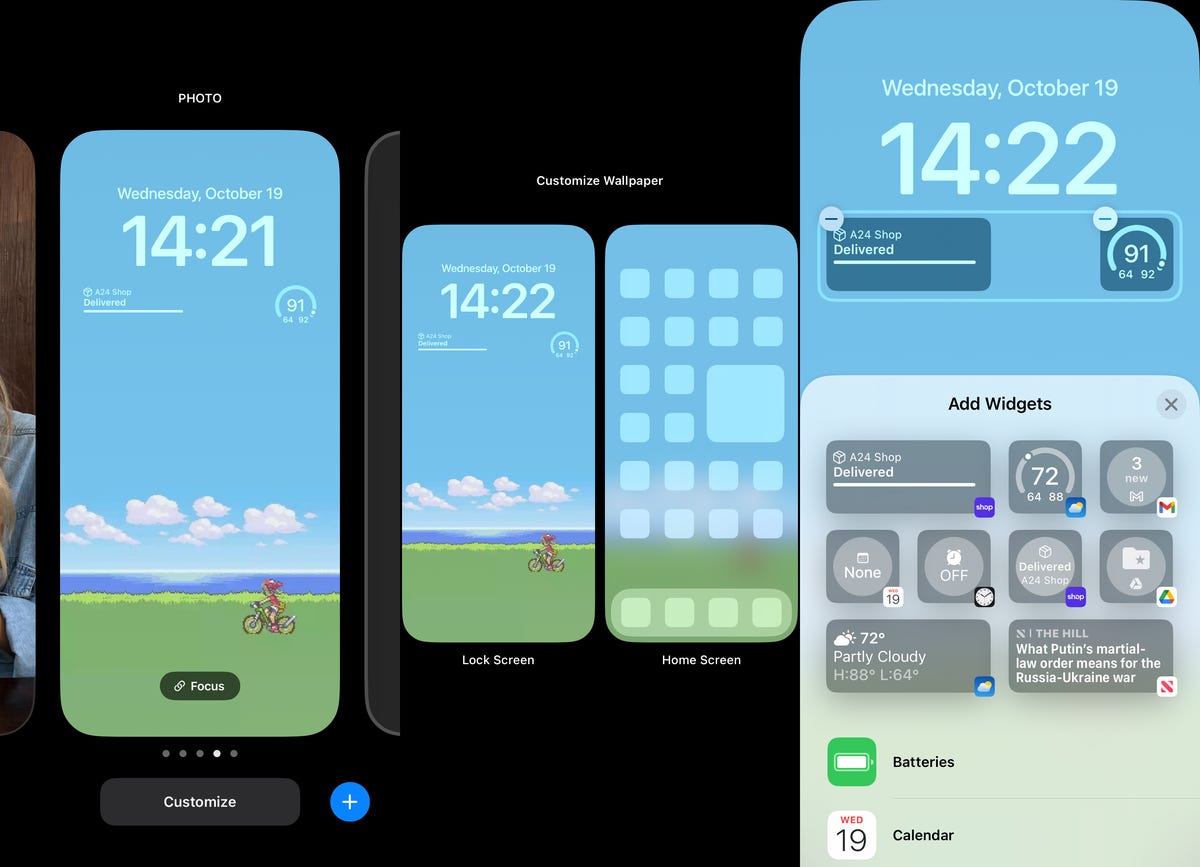
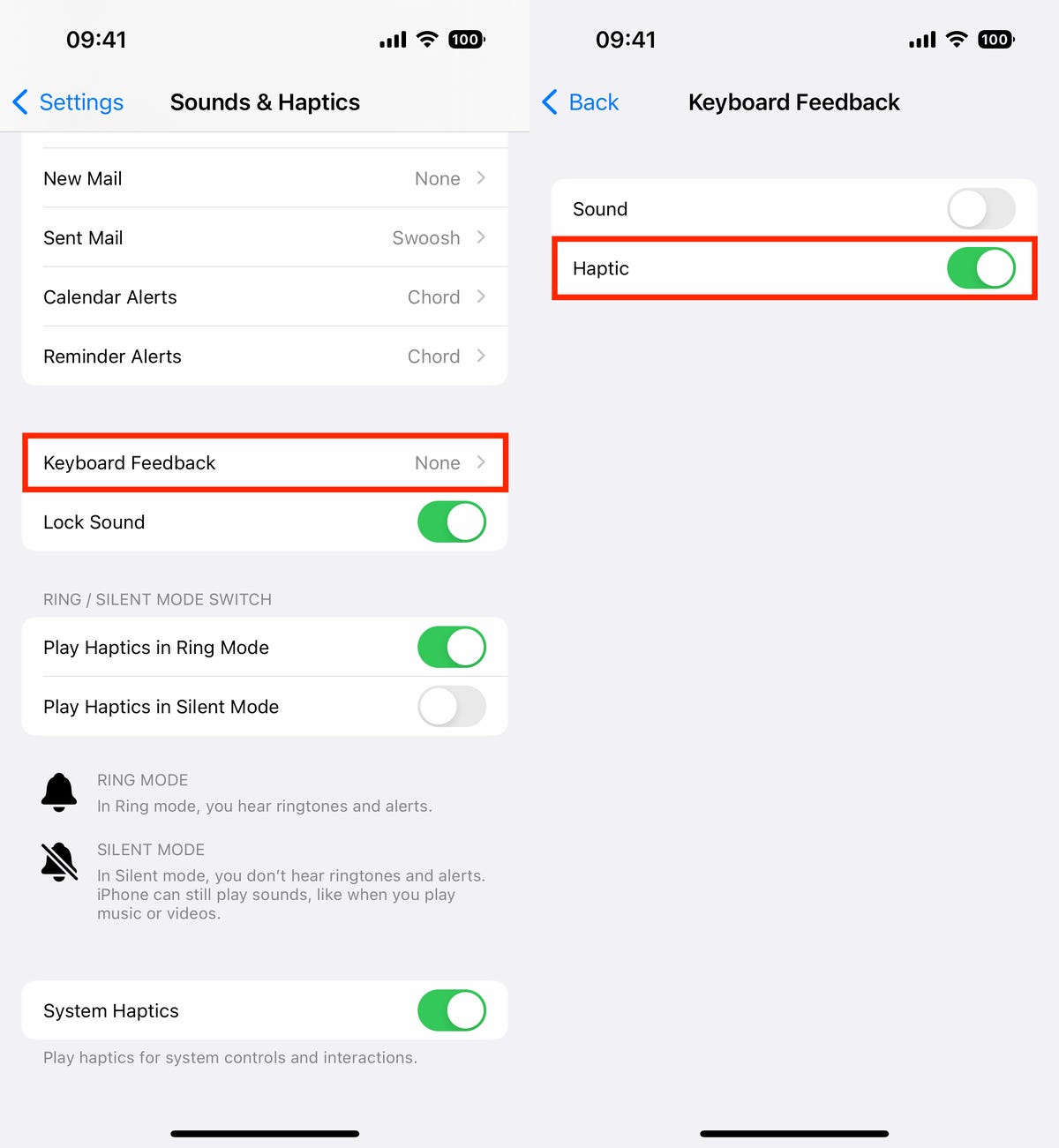
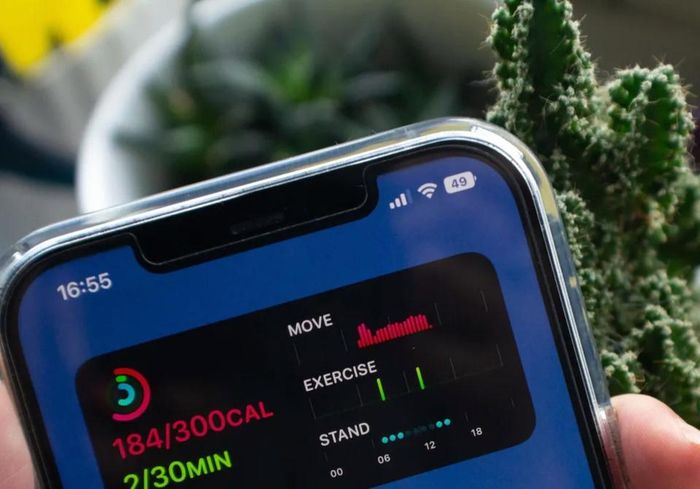
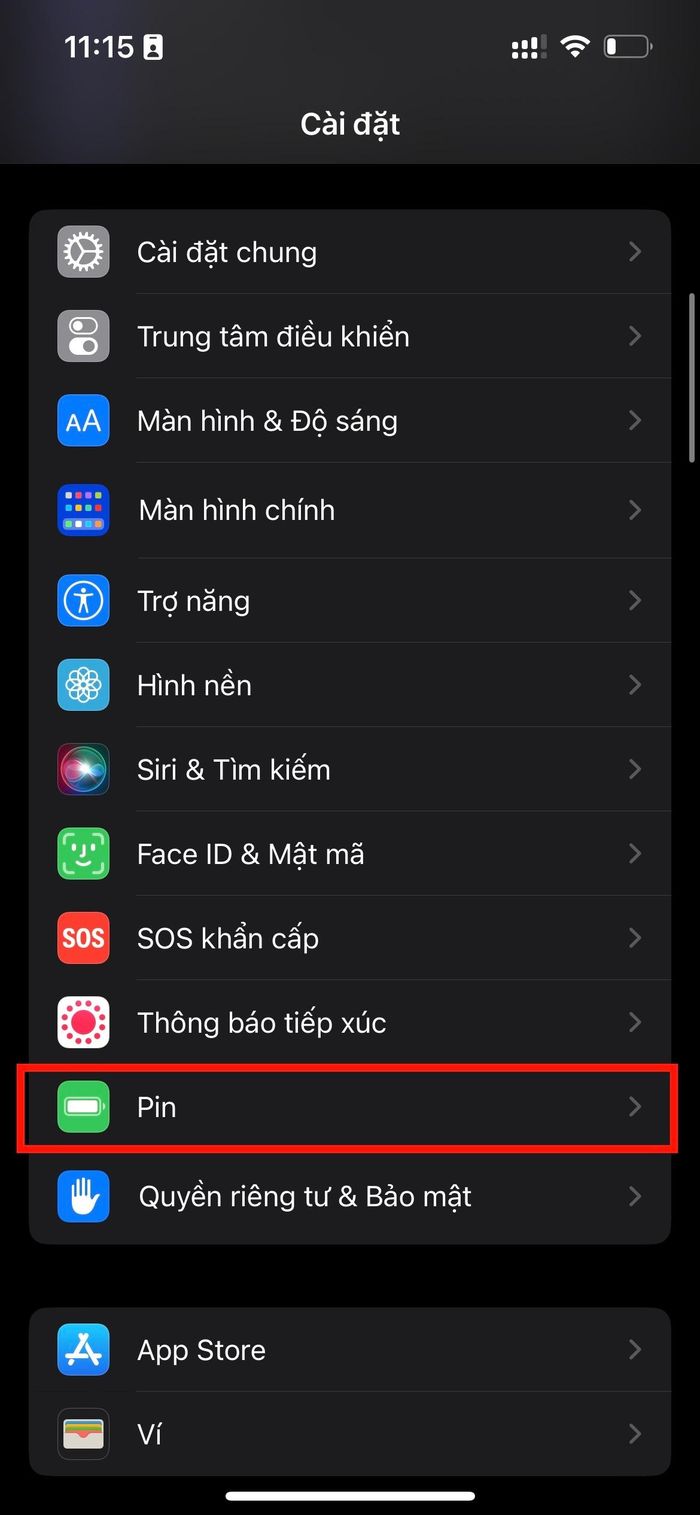
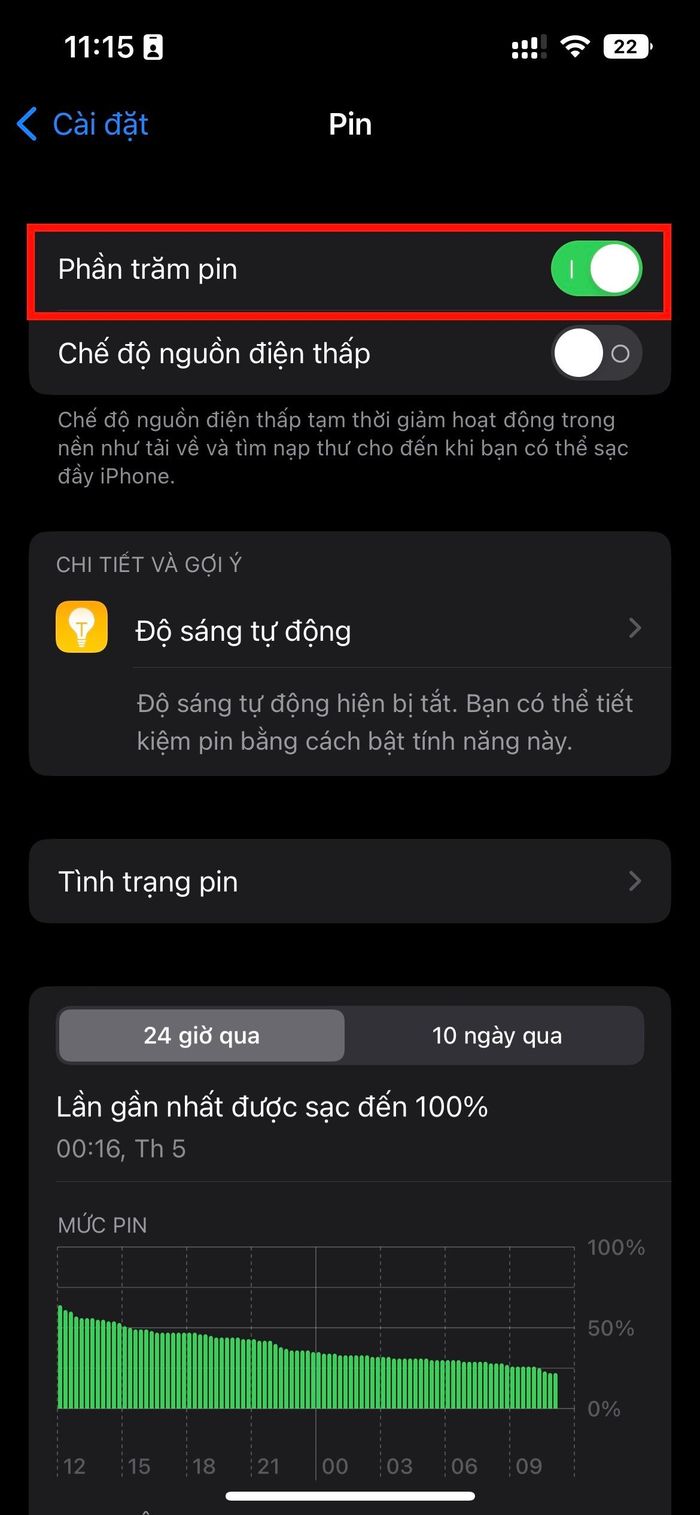
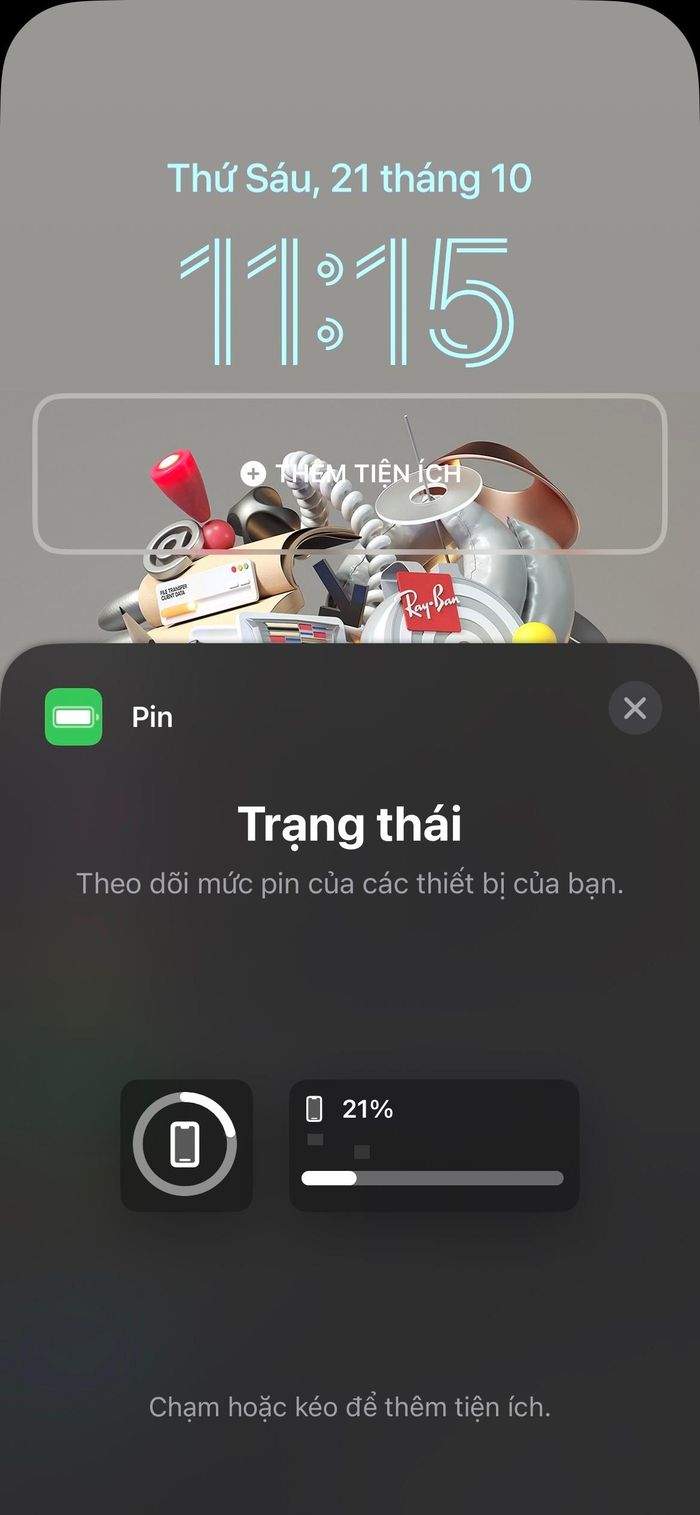
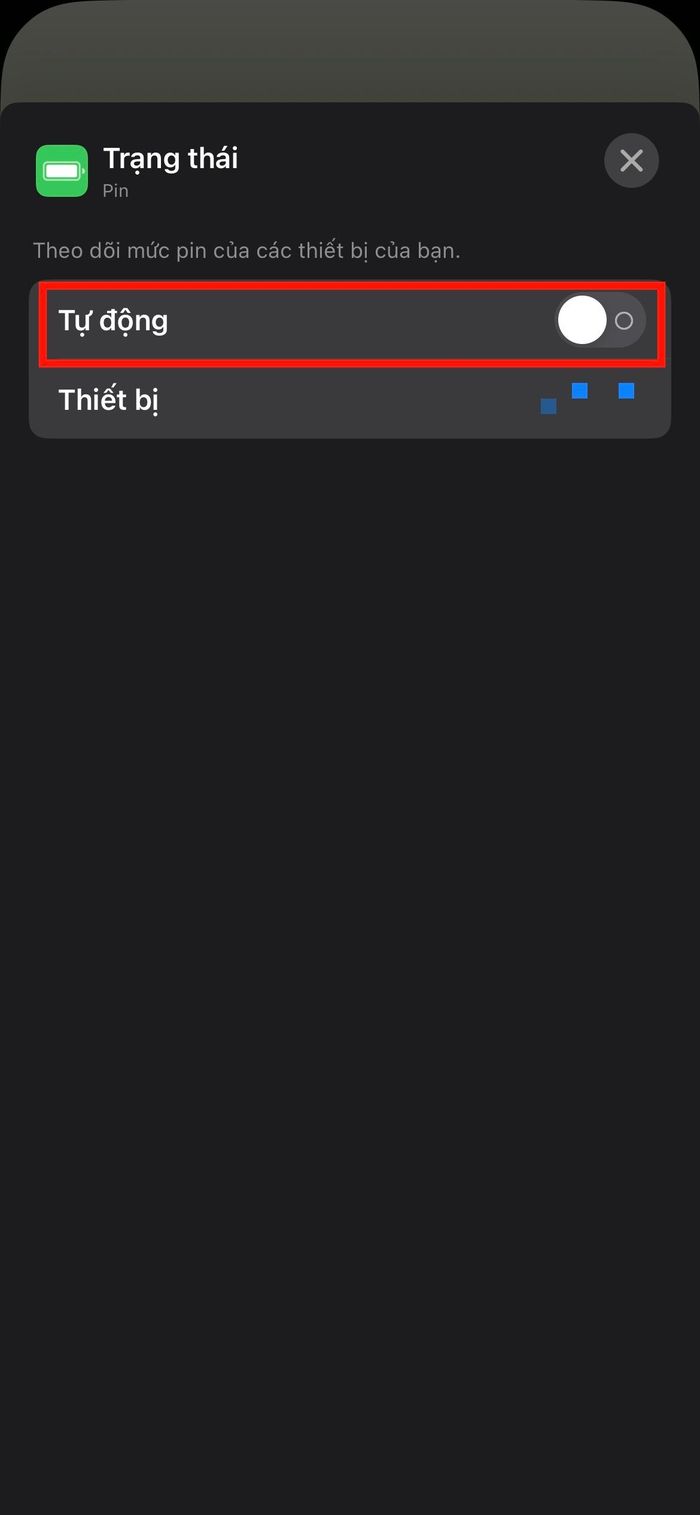
 Apple chốt ngày ra mắt iOS 16.1, sửa lỗi gõ tiếng Việt trên iPhone
Apple chốt ngày ra mắt iOS 16.1, sửa lỗi gõ tiếng Việt trên iPhone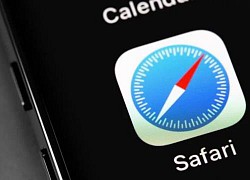 5 thiết lập cài đặt giúp tăng tính an toàn bảo mật cho iPhone.
5 thiết lập cài đặt giúp tăng tính an toàn bảo mật cho iPhone. Matter là gì và vì sao được chú ý trên iOS 16?
Matter là gì và vì sao được chú ý trên iOS 16?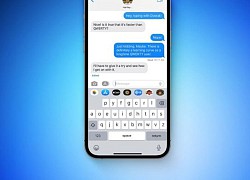 iOS 16 mang đến tùy chọn bố cục bàn phím iPhone hoàn toàn mới
iOS 16 mang đến tùy chọn bố cục bàn phím iPhone hoàn toàn mới Cách tắt những tính năng khó chịu trên iOS 16
Cách tắt những tính năng khó chịu trên iOS 16 Những cách chụp ảnh màn hình trên hệ điều hành iOS 16 của iPhone
Những cách chụp ảnh màn hình trên hệ điều hành iOS 16 của iPhone Nữ tỷ phú Madam Pang hiếm hoi lộ diện với chồng đại tá cảnh sát, cuộc sống "dát vàng" khiến ai cũng mơ ước
Nữ tỷ phú Madam Pang hiếm hoi lộ diện với chồng đại tá cảnh sát, cuộc sống "dát vàng" khiến ai cũng mơ ước Ảnh chụp màn hình tin nhắn của Hằng Du Mục với bố chồng bị lộ, Tôn Bằng vội làm ngay 1 việc
Ảnh chụp màn hình tin nhắn của Hằng Du Mục với bố chồng bị lộ, Tôn Bằng vội làm ngay 1 việc Tờ báo lớn nhất Dubai: "Bầu không khí đám hỏi của con trai tỷ phú Phạm Nhật Vượng như lễ hội"
Tờ báo lớn nhất Dubai: "Bầu không khí đám hỏi của con trai tỷ phú Phạm Nhật Vượng như lễ hội" Em gái cố NSƯT Vũ Linh nộp đơn kháng cáo vụ tranh chấp tài sản
Em gái cố NSƯT Vũ Linh nộp đơn kháng cáo vụ tranh chấp tài sản Jack: "Tôi muốn thực hiện trách nhiệm làm cha trong khả năng của mình đến khi con trưởng thành"
Jack: "Tôi muốn thực hiện trách nhiệm làm cha trong khả năng của mình đến khi con trưởng thành" SOOBIN và Thanh Thuỷ tự tung hint tình cảm nhưng fan hưởng ứng thì lại gay gắt?
SOOBIN và Thanh Thuỷ tự tung hint tình cảm nhưng fan hưởng ứng thì lại gay gắt? Mỹ nhân phim Việt giờ vàng diễn dở đến mức bị yêu cầu giải nghệ, tiếc cho nhan sắc ngày càng thăng hạng lên hàng cực phẩm
Mỹ nhân phim Việt giờ vàng diễn dở đến mức bị yêu cầu giải nghệ, tiếc cho nhan sắc ngày càng thăng hạng lên hàng cực phẩm Hyun Bin hớt hải tới tiệc của Son Ye Jin, nhưng tương tác với tình cũ Song Hye Kyo mới khiến MXH bùng nổ
Hyun Bin hớt hải tới tiệc của Son Ye Jin, nhưng tương tác với tình cũ Song Hye Kyo mới khiến MXH bùng nổ Mẹ nuôi K-ICM tiết lộ Thiên An bị phạt 500 triệu đồng, khẳng định còn nhiều chuyện động trời liên quan đến 1 "nghệ sĩ"
Mẹ nuôi K-ICM tiết lộ Thiên An bị phạt 500 triệu đồng, khẳng định còn nhiều chuyện động trời liên quan đến 1 "nghệ sĩ" Chó pitbull cắn tử vong bé trai 8 tuổi, nhân chứng cố giải cứu trong tuyệt vọng: Hiện trường gây ám ảnh!
Chó pitbull cắn tử vong bé trai 8 tuổi, nhân chứng cố giải cứu trong tuyệt vọng: Hiện trường gây ám ảnh! Bỏ nhà ra đi suốt 8 năm vì trượt đại học, ngày trở về nhìn thấy bố, nam thanh niên gào thét: "Ông không phải cha tôi!"
Bỏ nhà ra đi suốt 8 năm vì trượt đại học, ngày trở về nhìn thấy bố, nam thanh niên gào thét: "Ông không phải cha tôi!" Bạn học hé lộ tính cách thật của Á hậu Phương Nhi
Bạn học hé lộ tính cách thật của Á hậu Phương Nhi Mẹ bỏ đi, bố bị tâm thần bỗng một ngày đưa về nhà đứa em "nhặt được", người con trai rơi vào khó xử - Cú ngoặt thế kỷ xảy ra!
Mẹ bỏ đi, bố bị tâm thần bỗng một ngày đưa về nhà đứa em "nhặt được", người con trai rơi vào khó xử - Cú ngoặt thế kỷ xảy ra! Bắt đối tượng sát hại 4 người trong gia đình ở Phú Xuyên, đang di lý từ Vũng Tàu về Hà Nội
Bắt đối tượng sát hại 4 người trong gia đình ở Phú Xuyên, đang di lý từ Vũng Tàu về Hà Nội Hà Phương đọ sắc cùng Minh Tuyết, tiết lộ kế hoạch đón tết ở Việt Nam
Hà Phương đọ sắc cùng Minh Tuyết, tiết lộ kế hoạch đón tết ở Việt Nam Diễn viên Diệu Hương trang hoàng biệt thự ở Mỹ đón Tết
Diễn viên Diệu Hương trang hoàng biệt thự ở Mỹ đón Tết Thiên An âm thầm chịu nợ nần, chi tiết số dư tài khoản thật gây sốc
Thiên An âm thầm chịu nợ nần, chi tiết số dư tài khoản thật gây sốc Sao nam hot nhất lúc này: Được Trấn Thành o bế, vướng tin đồn yêu Tiểu Vy
Sao nam hot nhất lúc này: Được Trấn Thành o bế, vướng tin đồn yêu Tiểu Vy